
Wielu internautów nie jest w stanie dowiedzieć się, jak usunąć reklamy w przeglądarce i cicho pracować w Internecie. Dostępnych jest wiele metod rozwiązania tego problemu - zastosowanie wewnętrznych ustawień przeglądarki internetowej, użycie specjalnych rozszerzeń i skanowanie komputera w poszukiwaniu wirusów. Poniżej przyjrzymy się, jak wyłączyć reklamy w przeglądarce dla każdej z opcji..
Specjalne dodatki i programy
Obecnie istnieje wiele dodatków i specjalnych programów, które pozwalają usuwać natrętne reklamy w przeglądarce internetowej. Podkreślamy kilka opcji:
- AdBlock Plus to niezawodny dodatek, który pozwala trwale usunąć materiały reklamowe z przeglądarki. Aby aktywować ochronę, musisz przejść do adresu offline programu i pobrać go na swój komputer. Wersja przeglądarki jest ustalana automatycznie, co upraszcza wybór odpowiedniej opcji. Po instalacji otwiera się strona, na której możesz wybrać dodatkowe funkcje - usunięcie złośliwego oprogramowania i przycisków mediów społecznościowych, a także wyłączenie śledzenia. Aplikacja pozwala usunąć wszystkie reklamy z przeglądarki, aby działały tylko z przydatnymi informacjami. W razie potrzeby możesz dodać listę „białych” witryn, w których wyświetlanie informacji reklamowych nie będzie blokowane. Jeśli usuniesz zaznaczenie w sekcji „Zezwalaj na niektóre dyskretne reklamy” na karcie Lista filtrów, reklamy Google Ads i Yandex Direct zostaną zablokowane.
- AntiDust to ciekawa aplikacja, która pozwala usuwać natrętne reklamy i dodatkowe paski narzędzi z firmy Mile ru. Aby usunąć niepotrzebne informacje, uruchom narzędzie AntiDust i poczekaj na skanowanie przeglądarek internetowych. W przypadku braku podejrzanych rozszerzeń program nie daje żadnych wyników i można go zamknąć. W przeciwnym razie oprogramowanie oferuje usunięcie niepotrzebnego elementu i po potwierdzeniu natychmiast wykonuje to zadanie.
- ADWCleaner. Kolejny program, który pozwala na zawsze usuwać reklamy w przeglądarce. Nie wymaga instalacji na komputerze i służy do wyszukiwania i blokowania niepotrzebnych informacji. Narzędzie zwykle współpracuje z systemem antywirusowym i nie powoduje konfliktów z nim, co pozwala na jednoczesne korzystanie z oprogramowania. Po zainstalowaniu ADWCleaner kliknij przycisk Skanuj. Po sprawdzeniu narzędzie zaoferuje usunięcie niektórych pasożytów z przeglądarki. Użytkownik musi tylko kliknąć przycisk Oczyść i poczekać, aż niepotrzebny program zostanie usunięty. Wszystkie znalezione komponenty zostaną usunięte. Za pomocą ADWCleaner możesz również usunąć reklamy kontekstowe z przeglądarki.
- AdGuard to potężny bloker reklam, który zapewnia ochronę prywatności i kontrolę rodzicielską. Obsługuje wszystkie popularne przeglądarki i aplikacje. Charakteryzuje się obecnością stale aktualizowanych filtrów i wydajnością operacyjną. Jeśli chcesz wyłączyć wszystkie reklamy w przeglądarce, jest to jedno z najlepszych rozwiązań. Narzędzie blokuje wszystkie rodzaje informacji reklamowych. Dzięki niemu możesz zapomnieć o reklamach wideo, wyskakujących oknach, banerach i innych niepotrzebnych „śmieciach”. Na twoich oczach będzie tylko informacja z przydatną treścią. Ponadto narzędzie eliminuje phishing, zapisuje dane osobowe, zapewnia kontrolę rodzicielską i chroni przed śledzeniem. Opcjonalnie możesz skonfigurować anonimowość, aby ukryć działania online.
Za pomocą powyższych aplikacji możesz usunąć niepotrzebne banery i pozbyć się reklam kontekstowych w przeglądarce w ciągu kilku minut. Wszystkie dodatki są szybko instalowane na komputerze i mają łatwą konfigurację..
Metody ręczne
Aby usunąć reklamy, możesz użyć dodatkowych metod, takich jak resetowanie ustawień, wyłączanie niepotrzebnych rozszerzeń lub wykonywanie innych czynności. W takim przypadku nie trzeba instalować dodatkowego oprogramowania, które jest wygodne dla użytkowników. Poniżej rozważymy wszystkie sposoby, jak samodzielnie pozbyć się reklam w przeglądarce.
Zresetuj ustawienia przeglądarki
Najprostszym sposobem na usunięcie produktów reklamowych w przeglądarce jest zresetowanie ustawień. Ten proces jest indywidualny dla różnych przeglądarek (rozważ kilka przykładów):
- Google Chrome. Aby zresetować, kliknij trzy kropki w prawym górnym rogu i przejdź do Ustawień. Tam wybierz sekcję Zaawansowane, a następnie w lewej kolumnie - Zresetuj ustawienia i złośliwe oprogramowanie. Po zakończeniu tej pracy może być konieczne dołączenie rozszerzeń zainteresowania. Aby to zrobić, kliknij trzy punkty, przejdź do Ustawienia i zarządzanie, a następnie Zaawansowane narzędzia i rozszerzenia. Tam dołącz te programy, które są niezbędne.

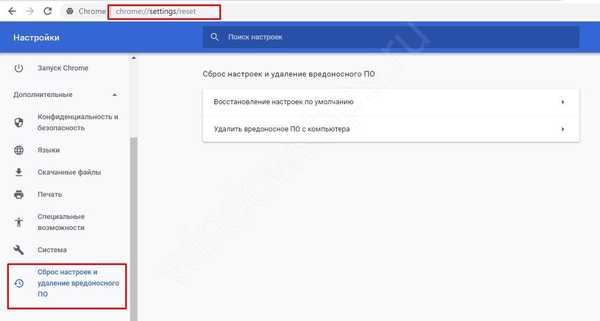
- Mozilla Aby usunąć reklamy z przeglądarki Mozilla, kliknij trzy poziome paski w lewym górnym rogu i znajdź znak zapytania. Kliknij i przejdź do sekcji Informacje, aby rozwiązać problemy. Tam znajdź przycisk Wyczyść Firefox i kliknij go. Potwierdź działania, a tym samym skonfiguruj ustawienia początkowe. Ta metoda pozwala szybko usunąć niepotrzebne informacje z przeglądarki internetowej.
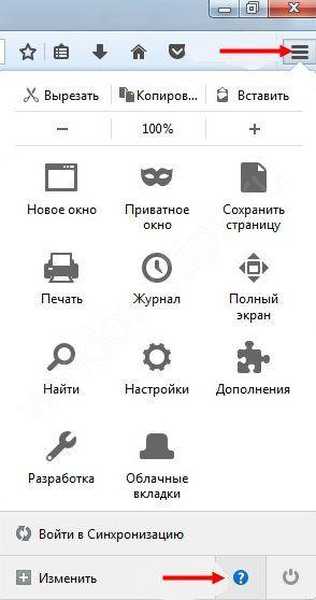

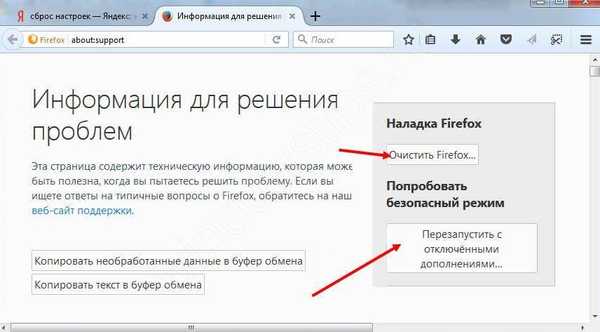
- Internet Explorer Aby usunąć przeglądarkę IE z reklam, kliknij ikonę koła zębatego i przejdź do sekcji właściwości Eksploratora sieci. Następnie wybierz sekcję Zaawansowane i kliknij przycisk Resetuj. Pojawi się dodatkowe okno umożliwiające zresetowanie IE. Zaznacz pole Usuń dane osobowe i kliknij przycisk Resetuj. Po przywróceniu przeglądarki do pierwotnego stanu zamknij ją i uruchom ponownie system operacyjny. W ten sposób możesz szybko usunąć reklamy spowodowane przez rozszerzenia lub złośliwe oprogramowanie..
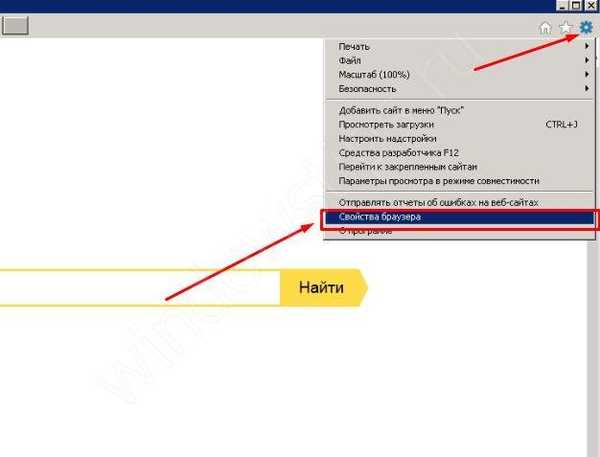
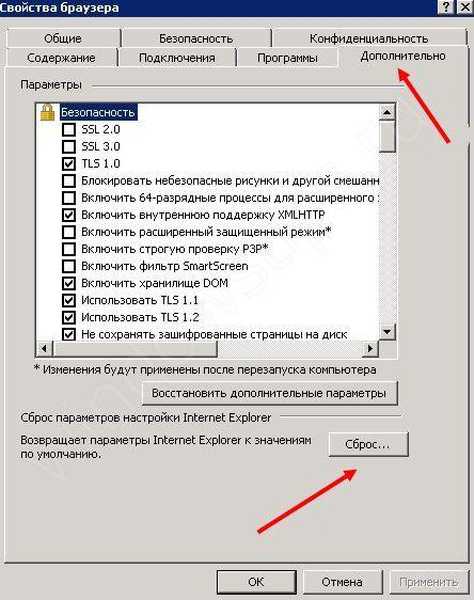
W podobny sposób możesz zresetować ustawienia dla innych przeglądarek. Wymagana opcja znajduje się w sekcji ustawień lub w pomocy przeglądarki.
Harmonogram zadań
Wielu użytkowników pyta, co zrobić, jeśli we wszystkich witrynach jest reklama w przeglądarce, jak ją usunąć. Aby usunąć niepotrzebne informacje, możesz wyczyścić harmonogram zadań, który często określa złośliwe oprogramowanie. Aby rozwiązać problem, wykonaj następujące kroki:
- Na pasku wyszukiwania rozpocznij wpisywanie frazy Harmonogram zadań i przejdź do niej. Możesz to uprościć - naciśnij kombinację Win + R, a następnie napisz wyrażenie Taskchd.msc.
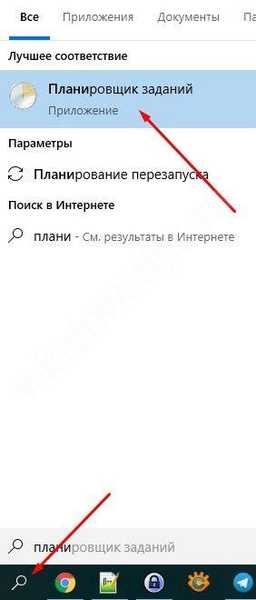
- Wejdź do sekcji biblioteki harmonogramu zadań, a następnie spójrz na akcje w każdym z zadań (właściwości są otwierane poprzez dwukrotne kliknięcie linii zainteresowania).
- Jeśli znajdziesz zadanie uruchomienia przeglądarki i wskazany jest adres otwieranej witryny, usuń tę informację.
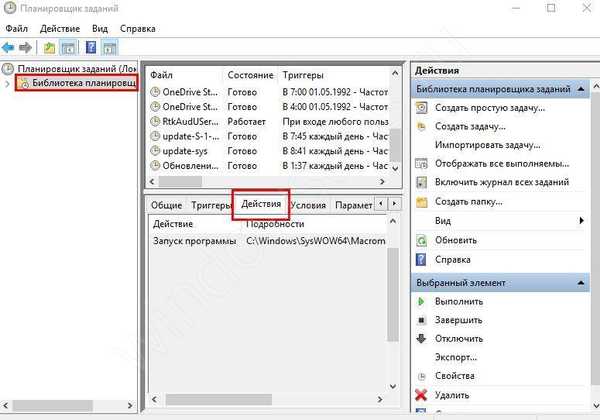
Teraz zapisz ustawienia, zamknij Harmonogram i upewnij się, że udało Ci się usunąć reklamy. Nawiasem mówiąc, dodatkowe zadania można wykryć za pomocą CCleaner. Musisz przejść do sekcji Usługa, następnie do Uruchomienia, a następnie do Zaplanowanych zadań.
Odinstaluj programy i wyłącz rozszerzenia
Aby usunąć niepotrzebne informacje z przeglądarki, przejrzyj wszystkie programy na komputerze i usuń nadmiar. Następnie otwórz przeglądarkę i usuń niepotrzebne rozszerzenia. Na przykład w przypadku Google Chrome i Yandex wykonaj następujące kroki:
- wprowadź ustawienia;

- Przejdź do dodatkowych narzędzi, a następnie do rozszerzeń;
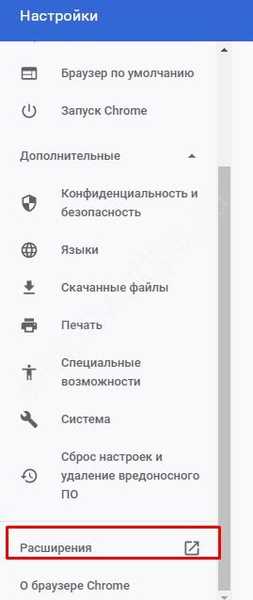
- przeglądaj listę rozszerzeń i odznacz niepotrzebne znaki;
- zamknij przeglądarkę internetową.
Aby uniemożliwić wyświetlanie reklam w Operze z powodu niepotrzebnych rozszerzeń, wykonaj następujące czynności:
- przejdź do Ustawienia, a następnie Rozszerzenia;
- przejdź do zakładki Wszystkie i wyłącz niepotrzebne rozszerzenia;
- zamknij eksploratora i sprawdź, czy można usunąć niepotrzebne chwile.
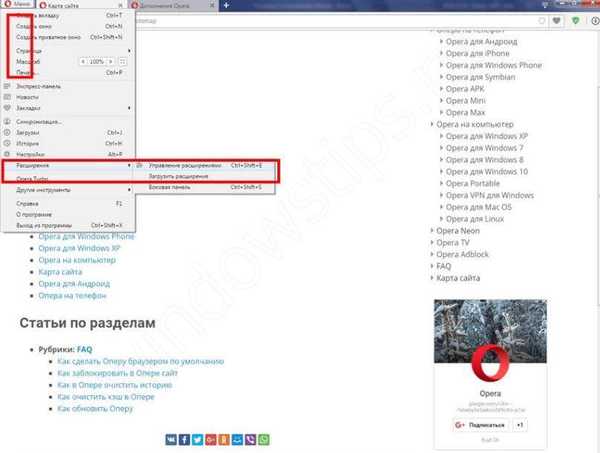
W przypadku Mozilli wykonaj następujące czynności:
- wejdź do przeglądarki i przejdź do menu sterowania;
- przejdź do sekcji Dodatki, a następnie Rozszerzenia (w tej sekcji musisz usunąć wszystkie niepotrzebne);
- przejdź do Wtyczek i usuń te, których nie używasz.
W Internet Explorerze musisz wejść do Usługi, przejść do Dodatków i wybrać Pasek narzędzi i Rozszerzenia w ustawieniach. Tam „wyczyść” przeglądarkę z niepotrzebnych rozszerzeń.
Usuwanie programów typu „adware”
Teraz przyjrzymy się, jak ukrywać natrętne reklamy w przeglądarce przy użyciu metod kardynalnych - usuwając oprogramowanie będące źródłem takich informacji. Najbardziej podejrzane programy to:
- Pirrit Suggestor (i wszystkie inne ze słowem Pirrit);
- CodecDefaultKernel.exe;
- Przewód
- Websocial i Webalta;
- Awesomehp i Babilon;
- RSTUpdater.exe i inne.
Powyższe programy najlepiej usunąć natychmiast z komputera. Jeśli podejrzewasz proces, możesz wprowadzić jego nazwę do wyszukiwarki, potwierdzić swoje obawy, a następnie usunąć niepotrzebne informacje. Aby usunąć, przejdź do Panelu sterowania, przejdź do Programy i funkcje, a tam znajdziesz nadmiar oprogramowania. Jeśli to zostanie znalezione, należy je usunąć..
Jeśli nie możesz usunąć oprogramowania w ten sposób, możesz uruchomić tryb awaryjny, a następnie usunąć niepotrzebne dane. Aby przejść do trybu awaryjnego, musisz nacisnąć Win + R, wprowadzić msconfig i potwierdzić wpis. Następnie w sekcji Pobierz znajdź Tryb awaryjny i potwierdź akcję. Po ponownym uruchomieniu komputera. W trybie awaryjnym odinstaluj program i sprawdź uruchomienie pod kątem nadmiaru oprogramowania.

Inne metody
Biorąc pod uwagę sposoby upewnienia się, że w przeglądarce nie ma żadnych reklam, możesz użyć innych opcji:
- Sprawdzanie pliku hosts. Czasami programy antywirusowe wprowadzają zmiany w tym pliku, aby wyświetlać reklamy kasyn lub innych usług. Aby uniknąć takich problemów, należy kliknąć łącze WindowsSystem32driversetc i usunąć wszystkie niepotrzebne linie.
- Usuwanie linków z przekierowań do innych stron. Jeśli adres URL znajduje się w łączu przeglądarki, jest to niepoprawne. Zmień to na exe.
- Usuń pliki z folderu Temp, a następnie sprawdź, czy reklama została usunięta.
Wielu użytkowników pomija ręczne metody czyszczenia i natychmiast instaluje specjalne aplikacje. Ta metoda jest uzasadniona w sytuacji, gdy nie ma dodatkowego czasu i konieczne jest szybkie osiągnięcie wyniku.
Jeśli na komputerze są wirusy: jak sprawdzić, co robić?
Aby usunąć wszystkie reklamy z komputera i przeglądarki, może być wymagane globalne skanowanie w poszukiwaniu wirusów. Ale najpierw ustal, że problem jest naprawdę spowodowany obecnością oprogramowania antywirusowego na komputerze. Główne objawy infekcji to:
- Wyłączanie oprogramowania antywirusowego. Wiele złośliwych plików natychmiast blokuje program antywirusowy, aby nie mógł wykryć ani usunąć oprogramowania..
- Program antywirusowy informuje o wykryciu wirusa na komputerze.
- Komputer działa wolno, podczas wykonywania niektórych procesów obserwuje się hamowanie.
- Przeglądarka przekierowuje na strony osób trzecich lub nie ładuje się.
- Nieprawidłowe działanie komputera lub laptopa po ponownym uruchomieniu.
Wspomniane problemy wskazują na obecność wirusów w komputerze. Aby je usunąć, możesz użyć specjalnego oprogramowania. Poniżej rozważamy najlepsze opcje:
- Malwarebytes Anti-malware to program przeznaczony do zwalczania różnych robaków i wirusów. Zaletą oprogramowania jest możliwość równoległego korzystania z oprogramowania antywirusowego. Po pobraniu i zainstalowaniu musisz poczekać na aktualizację i wykonać pełne sprawdzenie. Pod koniec procesu oprogramowanie zasugeruje usunięcie niepotrzebnych plików. Zrób to i sprawdź, czy reklama została usunięta..
- Hitman Pro to potężne narzędzie zaprojektowane do znajdowania i usuwania nadmiaru danych z komputera. Jest bezpłatny przez 30 dni, a po tym okresie będziesz musiał wybrać inne oprogramowanie lub kupić płatną wersję. Zasada użytkowania jest podobna - zainstaluj na komputerze i uruchom skanowanie.
- ESET Online Scanner to potężny program, który pozwala usuwać reklamy w przeglądarce i usuwać wiele wirusów. Według twórców narzędzie radzi sobie z prawie wszystkimi rodzajami zagrożeń, na jakie narażeni są użytkownicy w Internecie.
- Panda Cloud Cleaner to dobrze znany program, który po pobraniu i zainstalowaniu na komputerze PC natychmiast uruchamia skanowanie. Może być również używany do usuwania wirusów z komputera i reklam z przeglądarki (jeśli ma charakter wirusowy).
Oprócz już wymienionych, istnieją inne programy - F-Secure Online Scanner, HouseCall, Microsoft Safety Scanner i inne. Zasada działania jest prawie taka sama. Tylko baza wirusów jest inna. W razie potrzeby możesz wykonać kontrolę online. Usługi Kaspersky Virus Desk lub Virustotal są odpowiednie do rozwiązania tego problemu..
Teraz wiesz, co zrobić, jeśli w przeglądarce jest dużo reklam, co robić i jakie programy pomogą poradzić sobie z tym problemem. Pozostaje tylko wprowadzić w życie swoją wiedzę.
Miłego dnia!











